Adobe Premiere Pro CC 2019 (13.1.0.193)
Вышло четвёртое и самое крупное обновление программы видеомонтажа Adobe Premiere Pro CC 2019 до версии Adobe Premiere Pro CC 2019 (13.1.0.193). Про первое обновление читаем здесь, про второе здесь, про третье здесь.
Что нового появилось в апрельском обновлении:
- Панель «Произвольный проект» (Freeform Project panel). Редактируйте, систематизируйте медиаконтент и выполняйте его раскадровку. Предварительная подборка материалов и возможность перетаскивания их прямо на временную шкалу для редактирования.
- Линейки и направляющие. Новые линейки, направляющие и сетки позволяют с легкостью изменять размер и выравнивать графические объекты и титры. Возможность привязки графических объектов к сеткам или друг к другу. Цветные направляющие позволяют с точностью размещать подписи, логотипы и другие объекты.
- Автоматическое приглушение звукового фона. Автоматическое приглушение (Auto Ducking) звукового фона с помощью функции Adobe Sensei на базе технологии ИИ (AI) позволяет распознавать диалоги и закадровый текст, а также автоматически настраивать фоновый звук. Изменения определяются по ключевым кадрам и легко настраиваются.
- Быстрый трекинг масок. Быстрая цветокоррекция и работа с эффектами благодаря улучшенным функциям редактирования контента с разрешением HD, 4K и выше.
Скорость отслеживания маски значительно улучшит возможность отключения предварительного просмотра в режиме реального времени.
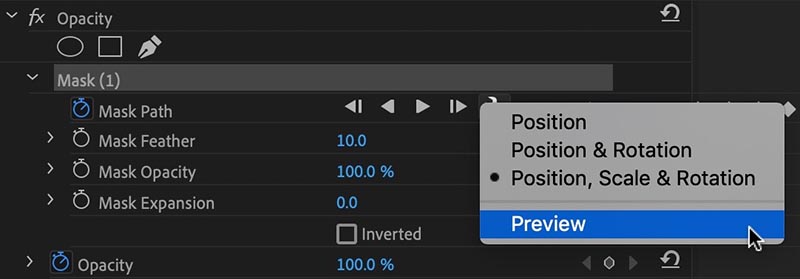
- Улучшенные инструменты для создания титров. Все инструменты для создания титров и графики доступны на панели «Основные графические элементы» (Essential Graphics panel) вместе с новыми функциями, такими как множественные штрихи, стили штрихов и заполнение фона. Возможность замены семейств шрифтов в шаблоне анимированной графики нажатием одной кнопки.
- Улучшенные возможности для работы с графикой. Перетаскивайте несколько шаблонов анимированной графики на панель «Основные графические элементы» (Essential Graphics panel). Группируйте фигуры и применяйте маски с помощью панели «Основные графические элементы» (Essential Graphics panel).
- Меню «Вид». Специализированное меню «Вид» (View menu) объединяет команды Program Monitor, например увеличение масштаба и повышение производительности воспроизведения, а также новые направляющие.
- Эффективная работа со звуком. С учетом запросов пользователей была реализована возможность изменять порядок аудиоэффектов, а также копировать и вставлять эффекты из других клипов и проектов.
Удерживая Ctrl/Cmd + перетаскивание в пределах дорожки будет копировать эффект.
Удерживая Alt/Option + перетаскивание эффекта между дорожками будет копировать эффект между дорожками.
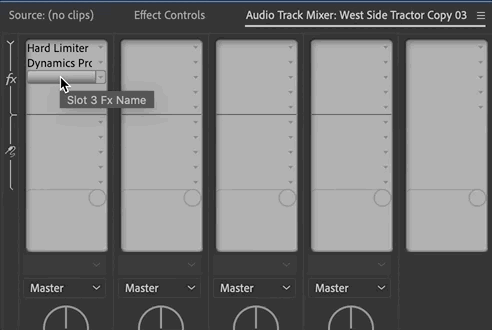
- Увеличение производительности. Улучшения включают 10-разрядное аппаратное декодирование для плавного воспроизведения формата HEVC в ОС Windows, быстрое аппаратное декодирование для форматов H.264 и HEVC в MacOS, а также ускорение RED Metal.
- Замена фреймов при ошибках декодирования. Неудачные фреймы не заменяются красными фреймами. Вместо этого на их месте размещаются копии соседних фреймов.
- Поддержка комбинаций клавиш для клавиатур разных языков. Комбинации клавиш (Shortcuts) автоматически сопоставляются с клавиатурами для разных языков, включая немецкий, японский, французский, китайский, корейский, испанский, русский, итальянский, португальский и норвежский.
- Параметры масштабирования изображений. Абсолютное или пропорциональное масштабирование для точного размещения последовательностей при перекадрировании или изменении размера.
- Расширенная поддержка формата. Импорт исходных файлов Sony Venice V3 и 32-разрядного аудиоконтента AIFF, а также недавно реализованная поддержка ProRes Windows (13.0.2) и ProRes HDR (13.0.2).
Остаются ещё у некоторых пользователей вопросы про установку обновлений, если раньше писали: это кумулятивное обновление, поэтому не надо ставить предыдущие. То сейчас установка обновления, это по сути установка новой программы. Поэтому не надо его ставить поверх текущей версии, тем более если к работе последней были какие-то вопросы в плане производительности и стабильности.
При выборе старого проекта, появляется окно Convert Project, которое предлагает ввести имя для конвертируемого проекта (проект созданный с предыдущей версии останется нетронутым). Обычно такое предлагается, когда меняется структура записи файла проекта, или есть изменения в движке, относительно предыдущей версии.
Вводим новое имя или добавляем приставку и нажимаем на кнопку: ОК.
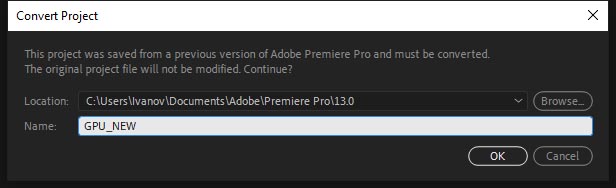
После загрузки, выполняем команду: Help > About Adobe Premiere Pro... (Справка > О программе Adobe Premiere Pro...) Смотрим версию программы: Adobe Premiere Pro CC v13.1, Magician, Version 13.1.0 (Build 193).
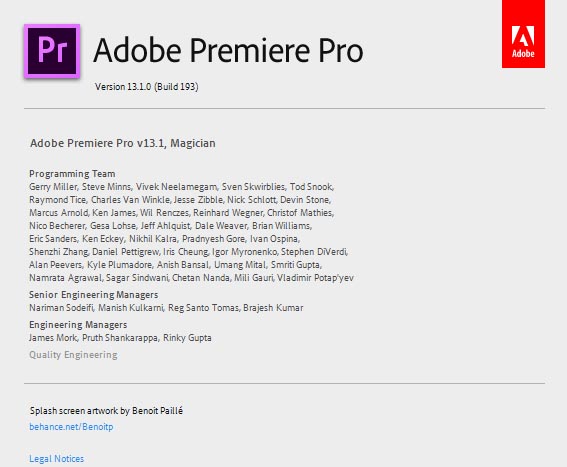
Обычно, когда происходит крупный апдейт, меняется и скрытая заставка, удерживая клавиши Ctrl+Shift, выполняем команду: Help > About Adobe Premiere Pro...
Так как сменилось имя Eraldicon на Magician, изменилась и "скрытая" картинка:
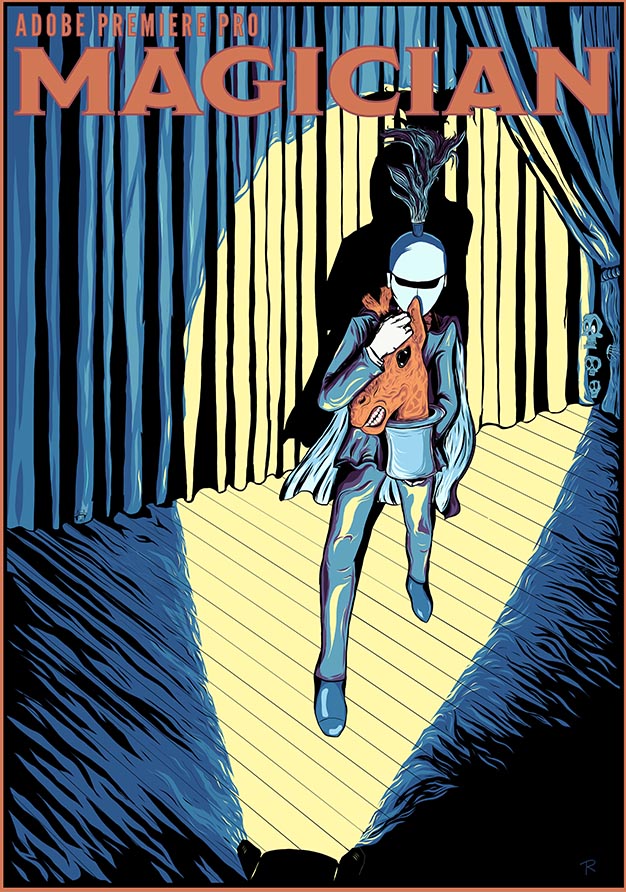
Давайте посмотрим, что помимо "скрытой" картинки изменилось в данном обновлении. В окне Project появилась кнопка: Freeform View.
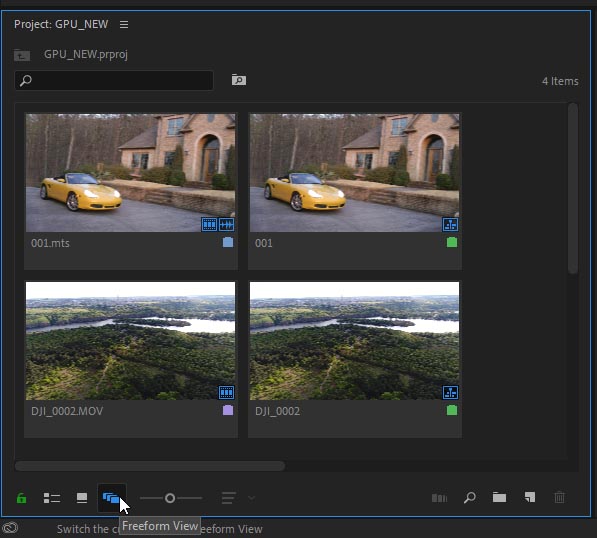
Она позволяет размещать миниатюры в окне проекта в произвольном порядке.
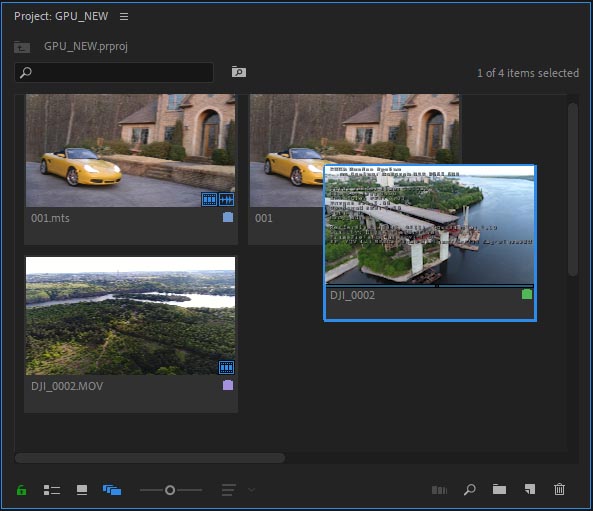
Можно из них делать даже "стопки":
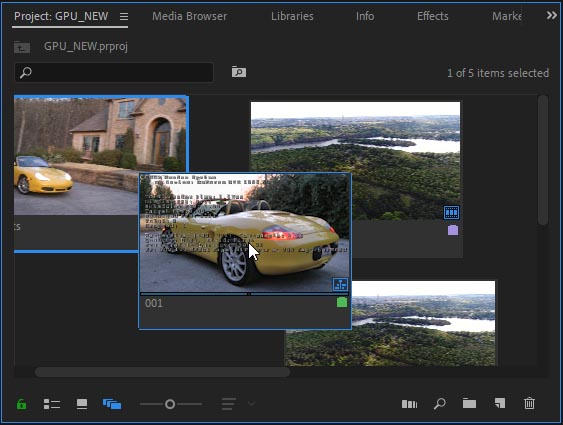
И наведя курсор мыши на любую миниатюру "перемещать" её наверх "стопки".
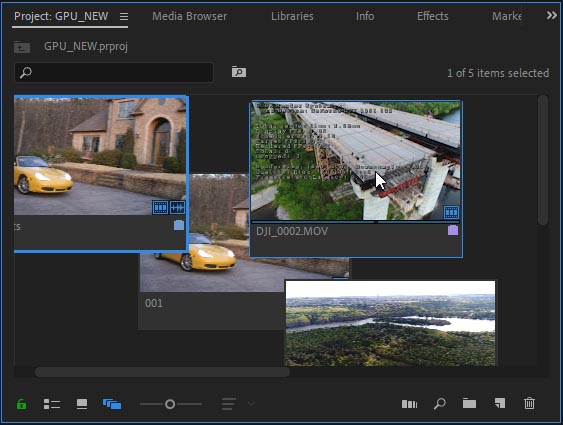
Нажимаем правую кнопку мыши и видим в списке команду: Clip Size > Small/Medium/Large/Extra Large, которая меняет размер миниатюры.
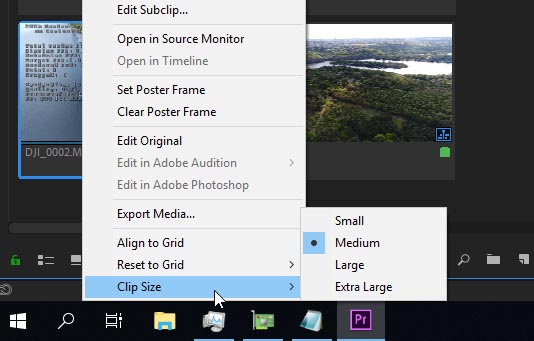
Команда Align to Grid выравнивает миниатюры:
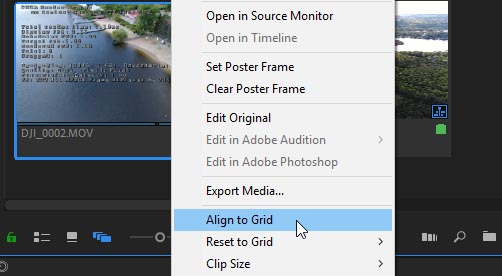
Выпадающий список команды Reset to Grid:
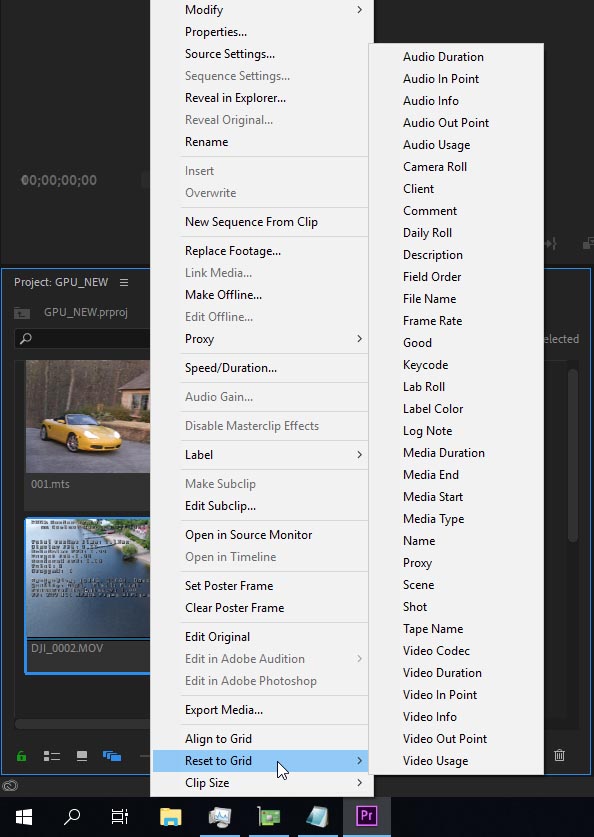
В разделе меню Help появилась новая команда: System Compatibility Report...
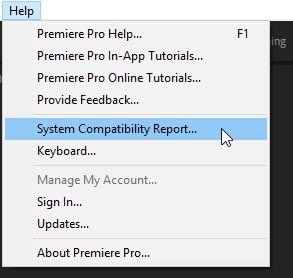
Которая сообщает нам: No conflicts to report. OK.
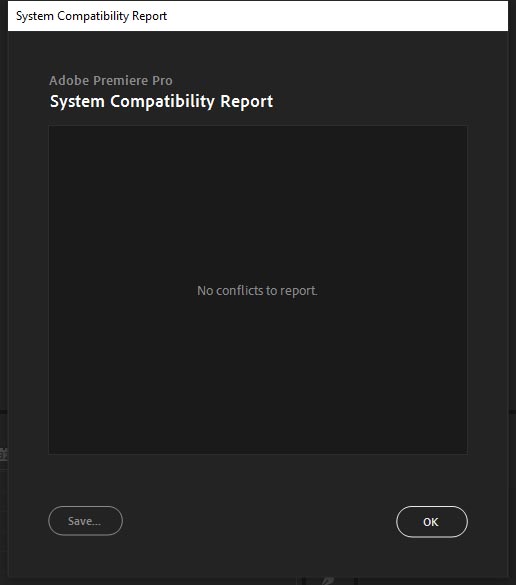
В разделе меню прибавление: View. В нём например можно вызвать линейку для палитры Программа: View > Show Rulers (Ctrl+R).
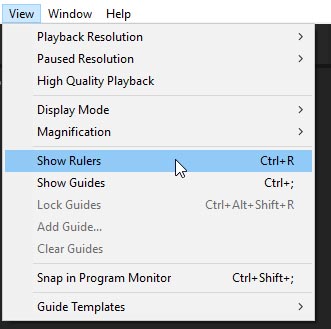
Смотрим на полученный результат:
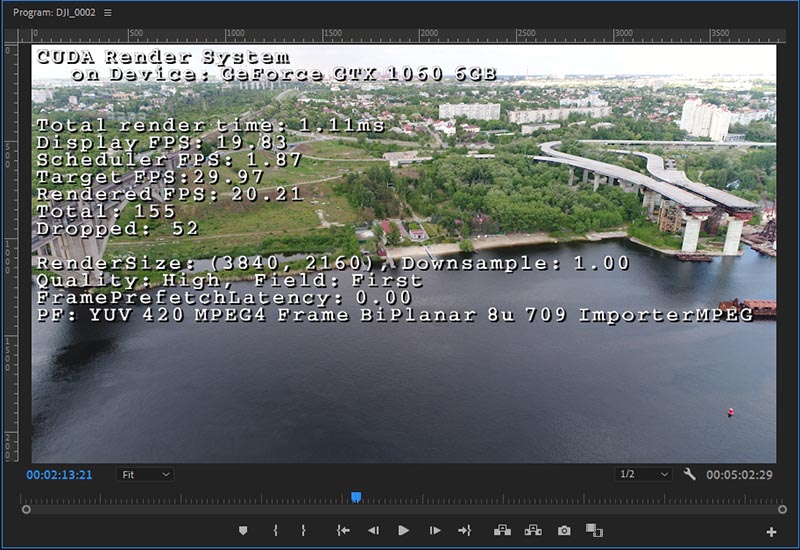
Или вызвать направляющие как в фотошопе: View > Show Guides (Ctrl+;).
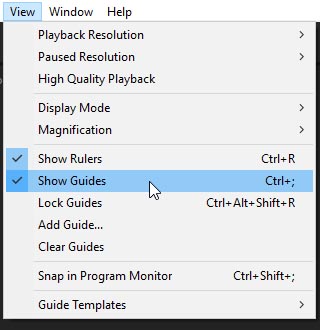
Смотрим на полученный результат в окне Program:
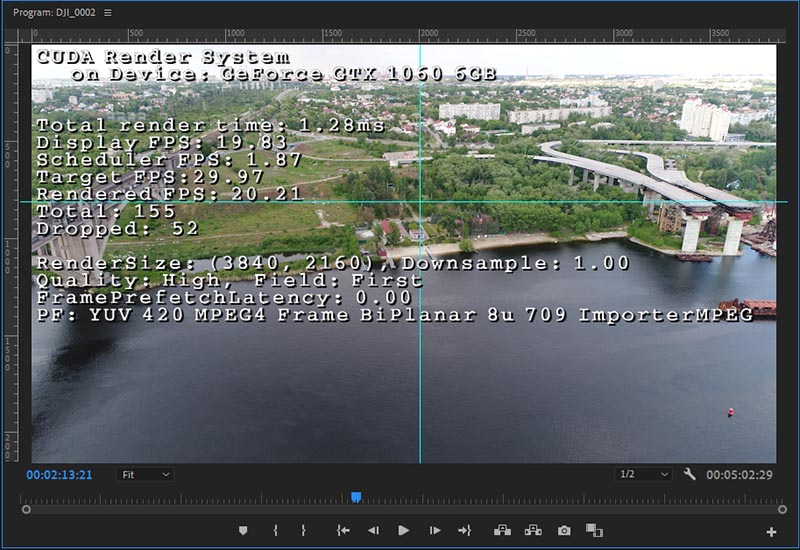
С помощью команды Guide Templates можно создавать и вызывать пресеты направляющих.
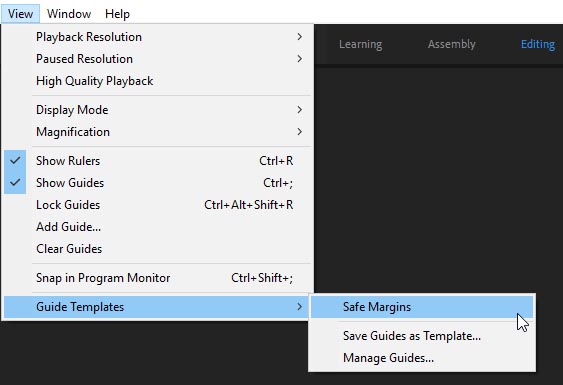
View > Guide Templates > Manage Guides.
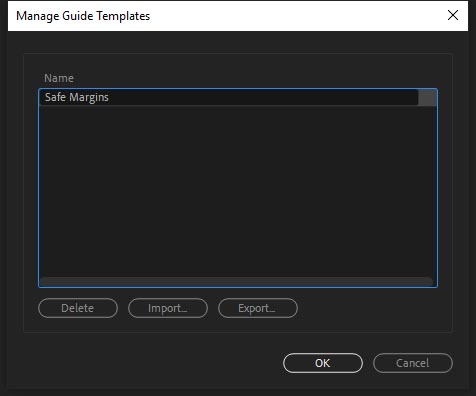
Нажимаем в палитре Program на кнопку: Button Editor и видим что появилось три новых кнопки. Первая: Snap in Program Monitor (Ctrl+Shift+;).
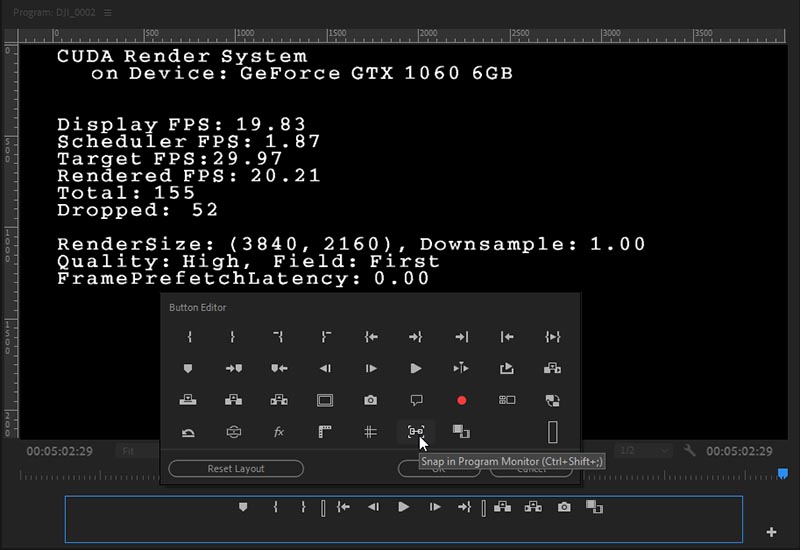
Вторая: Show Guides (Ctrl+;).
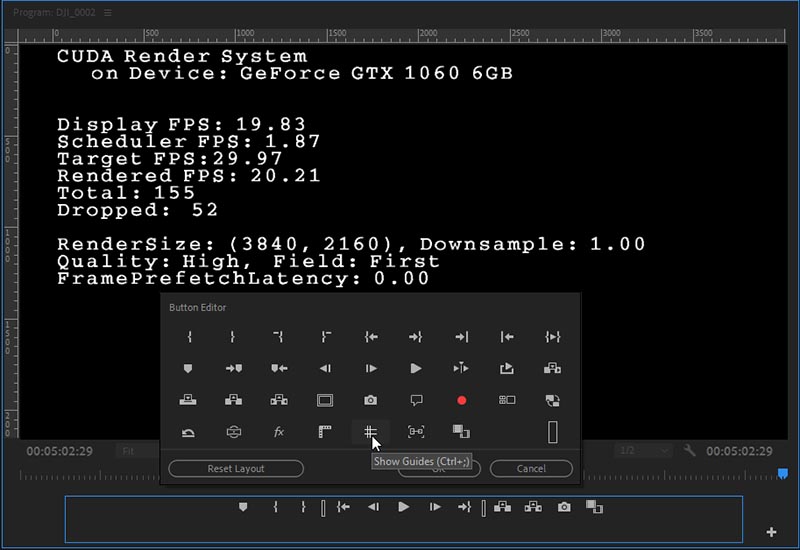
Третья: Show Rulers (Ctrl+R).
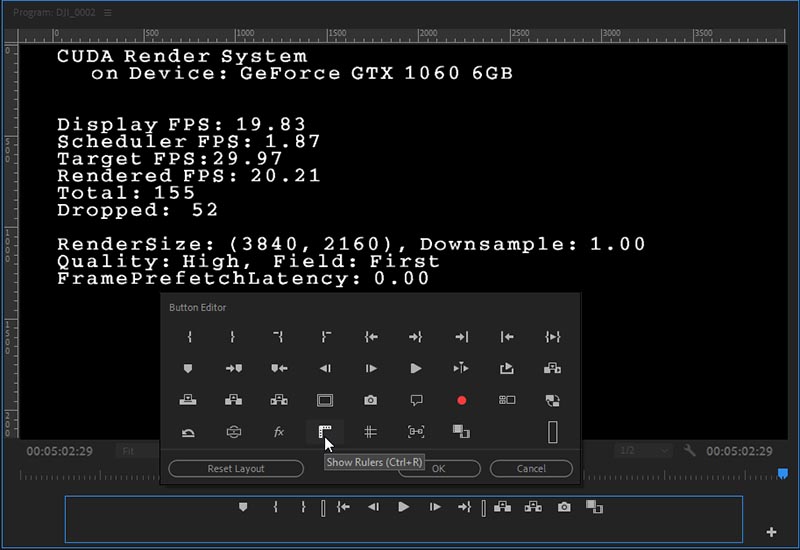
В разделе меню Graphics, новая команда: Replace Fonts in Projects...
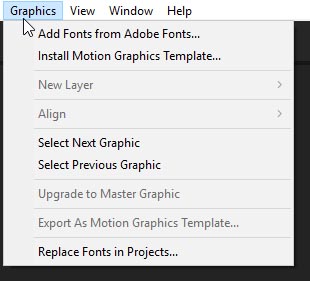
В директории установки программы, появилась новая папка: Blacklists.
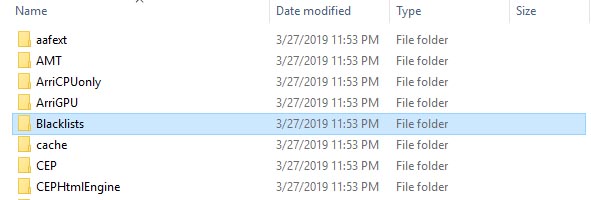
Список новых эффектов и плагинов: AEFilterGraphicSubGroup.aex, ImporterFrameGen.prm, Puppet.aex.
Обновилась библиотека SMDK-VC140-x64-4_15_0.dll до версии SMDK-VC140-x64-4_17_0.dll.
Нажимаем комбинацию клавиш: Ctrl+F12 и в панеле Console (Консоль), переключаемся на режим Debug Database View.
И видим большой список новых команд, связанных с GPU ускорением/кодированием/декодированием: DS.ForceTotalFailure, DS.InitializeGlew.
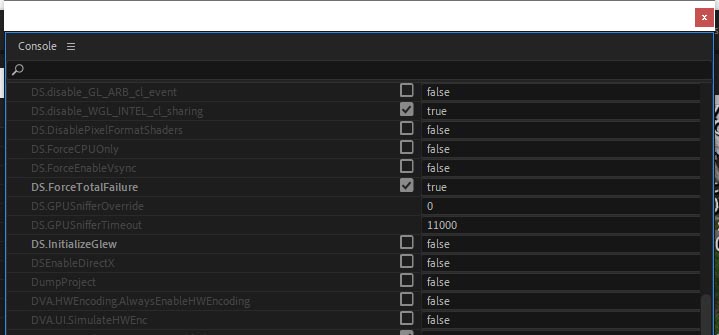
GF.DisableIntelD3D11_Context_Sharing
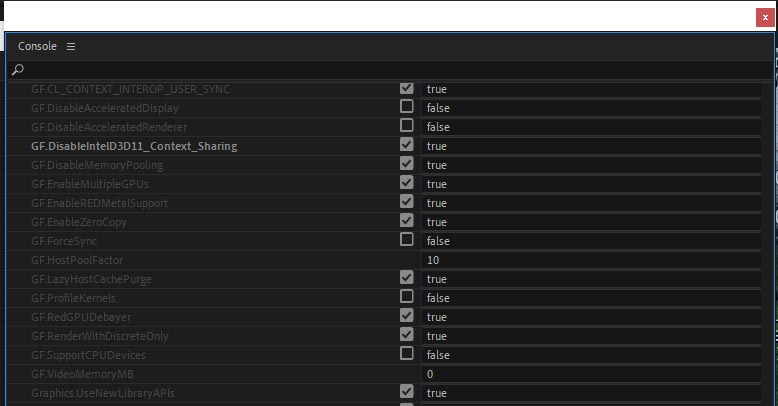
И ниже большой список команд, которые ниже будут рассмотрены, на конкретном примере, как они влияют на производительность работы в Adobe Premiere Pro CC 2019: GF.LazyHostCachePurge, GF.VideoMemoryMB, GF.CL_CONTEXT_INTEROP_USER_SYNC, GF.DisableMemoryPooling, IVFA.CLFrameCopy_min_memory,
IVFA.CLFrameCopy_subgroups_min_driver, IVFA.NEO_P010_min_driver,
IVFA.UseCLFrameCopy, ImporterMPEG.EnableIntelHEVCDecodeOnNonRushApps, ImporterMPEG.H.264_hw_minDistToUseSkip_Frames, ImporterMPEG.hw_min_repo_dist, ImporterMPEG.minCLDriverVersion, ImporterMPEG.IgnoreLimitedConversion, ImporterMPEG.UseBiPlanarFor8bSWDecode, ImporterMPEG.UseBiPlanarPixelFormat_10b_2020,
ImporterMPEG.UseBiPlanarPixelFormat_10b_709, ImporterMPEG.UseBiPlanarPixelFormat_8b,
ImporterMPEG.UseCLFrameCopy, ImporterMPEG.WinForceaccelerationPref(0-default, 1-ForceHW, 2-ForceSW), IntelEncoder.DisableGPB, IntelEncoder.GopRefDist_ZeroOverride, IntelEncoder.IdrInterval, IntelEncoder.NumRefFrame, IntelEncoder.UseHwAccEncoding, IntelEncoder.memType.
Команды которые были добавлена на Mac OS версии: DS.EnableEDR, DS.EnableHalfDisplay, DS.ForceTotalFaulure, ExporterMPEG4.Feature.VTB_DefaultKFDistance_2sec, ExporterMPEG4.Feature.VTB_SoftwareAllowed, ExporterMPEG4.Feature.VTB_SodtwareForced,
FCP.ConvertTitleToGraphicAndType, FCP.ConvertTitleToGraphicAndTypeAsMasterEffects,
GF.MetalOnAnyMac, GF.MetalMemoryMB, ImporterImageIO.DecodeHEIF, ImporterMPEG.BurstLenghtAsync, ImporterMPEG.BurstLenghtSync, ImporterMPEG.decoder_pref {default/hw/sw/native_sw}, ImporterMPEG.Enable_10bit_HEVC_HW_Decode, ImporterMPEG.enable_cs_HEVC_decode, ImporterMPEG.enable_cs_NV12_decode, ImporterMPEG.enable_cs_rez_decode, ImporterMPEG.EnableAVIImport, ImporterMPEG.MacHW.EnableFastScrubSeek, ImporterWave.AlternativeBufferSize, ImporterWave.DisableDVAAudioFile, ImporterWave.DisableLegacyWaveParser и Lumetri.Metal.
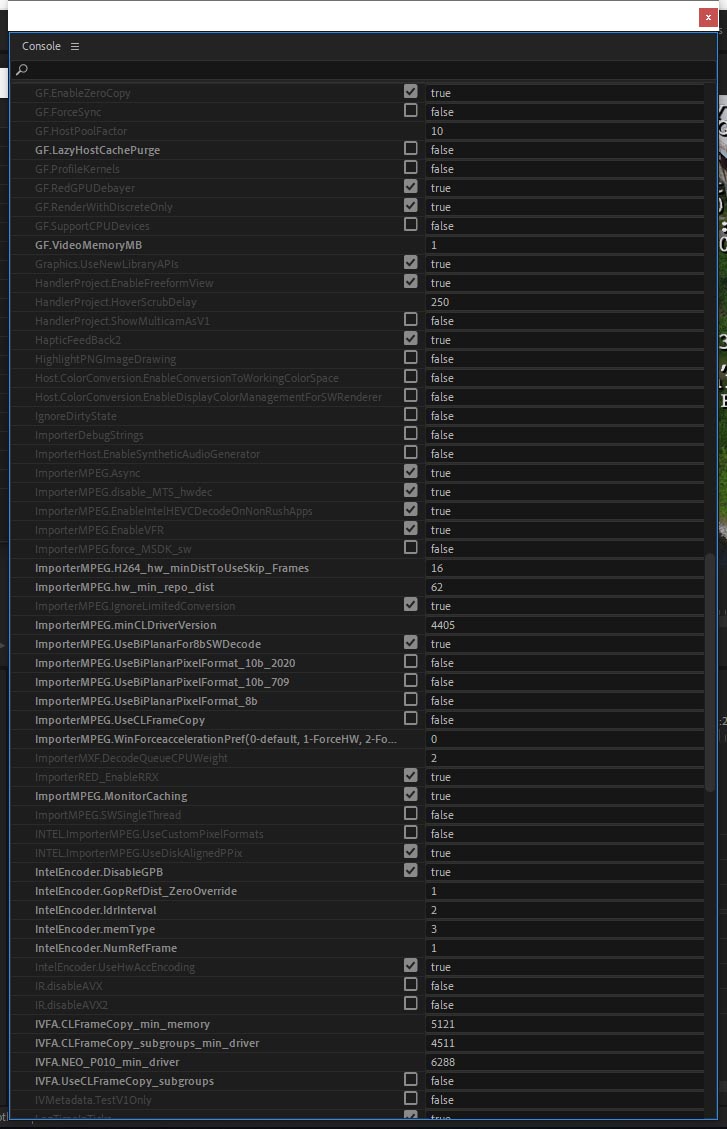
Так и не появилась поддержка новых SDK от RED, где улучшена работа с R3D видео для видеокарт построенных по архитектуре nVidia Turion (серия RTX). Обещали запустить поддержку в конце января. REDCuda-x64.dll версия не изменилась, она осталась 7.1.0.45494.
Поддерживаемые версии CUDA также не изменились, это: cudart64_75.dll и cudart64_92.dll, ходили какие-то разговоры о поддержке CUDA 10, в этой версии ничего этого нет. ARRIRAW_SDK.dll также работает только с cudart64_80.dll.
*Читаем далее, про установку обновления Adobe Premiere Pro CC 2019 (13.1.0.193) с помощью утилиты CCMaker на версию операционной системы Microsoft Windows 7 SP1.
